
Michael Fisher
0
1402
142
 Obecnie większość ludzi ma więcej niż jedno połączenie z Internetem. Jak mam jeden do domu, drugi podczas podróży, a następnie dodaj do tego, który dostaję w moim miejscu pracy. Teraz zdarza mi się używać laptopa w domu, w podróży i w biurze. Każdy, kto był w podobnej sytuacji wie, dokąd zmierzam.
Obecnie większość ludzi ma więcej niż jedno połączenie z Internetem. Jak mam jeden do domu, drugi podczas podróży, a następnie dodaj do tego, który dostaję w moim miejscu pracy. Teraz zdarza mi się używać laptopa w domu, w podróży i w biurze. Każdy, kto był w podobnej sytuacji wie, dokąd zmierzam.
Problem polega na tym, że musisz stale zmieniać ustawienia sieci komputera, aby dopasować je do używanego miejsca i połączenia internetowego. Idealnie byłoby, gdybyś mógł mieć możliwość natychmiastowej zmiany tych ustawień, być może dlatego definiujemy różne połączenia sieciowe z różnymi ustawieniami. Pamiętaj, że nadal muszą być one wyraźnie włączone i wyłączone.
Jest też inna sytuacja, w której potrzebujesz pewnych usług tylko przez pewien czas, ale uruchamiają się za każdym razem; spowolnienie komputera. Deweloperzy mogliby się z tym odnosić. Często trzeba pisać system zarządzania bazami danych lub serwery, aby pisać i testować kod. W idealnym przypadku nie musisz ich uruchamiać ani przeszkadzać, gdy używasz komputera tylko do przeglądania sieci. Wiele osób instaluje nawet inną kopię systemu operacyjnego, aby poradzić sobie w takich sytuacjach.
Szybką konfigurację można pobrać jako wersję przenośną lub pakiet instalatora, aby szybko zmienić ustawienia komputera. Uruchom szybką konfigurację, a powitalny zostanie ekran powitalny. Kliknij “Tworzyć nowe” w obszarze Profil, a będziesz mógł utworzyć nowy profil. Możesz podać nazwę, opis, klawisz skrótu i ikonę niestandardową, która będzie używana do reprezentowania profilu. W profilu możesz określić swoje preferencje dotyczące wielu elementów. Są one ogólnie podzielone na aplikacje, sieci, systemy, przeglądarki i komputery stacjonarne. Każdy z nich pozwala wybrać preferencje dla innego zestawu ustawień.
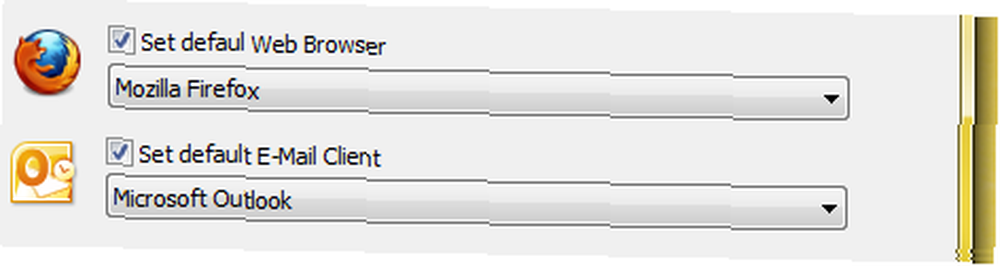
W obszarze Aplikacje możesz określić domyślną przeglądarkę i klienta e-mail, a także utworzyć własny zestaw aplikacji startowych.
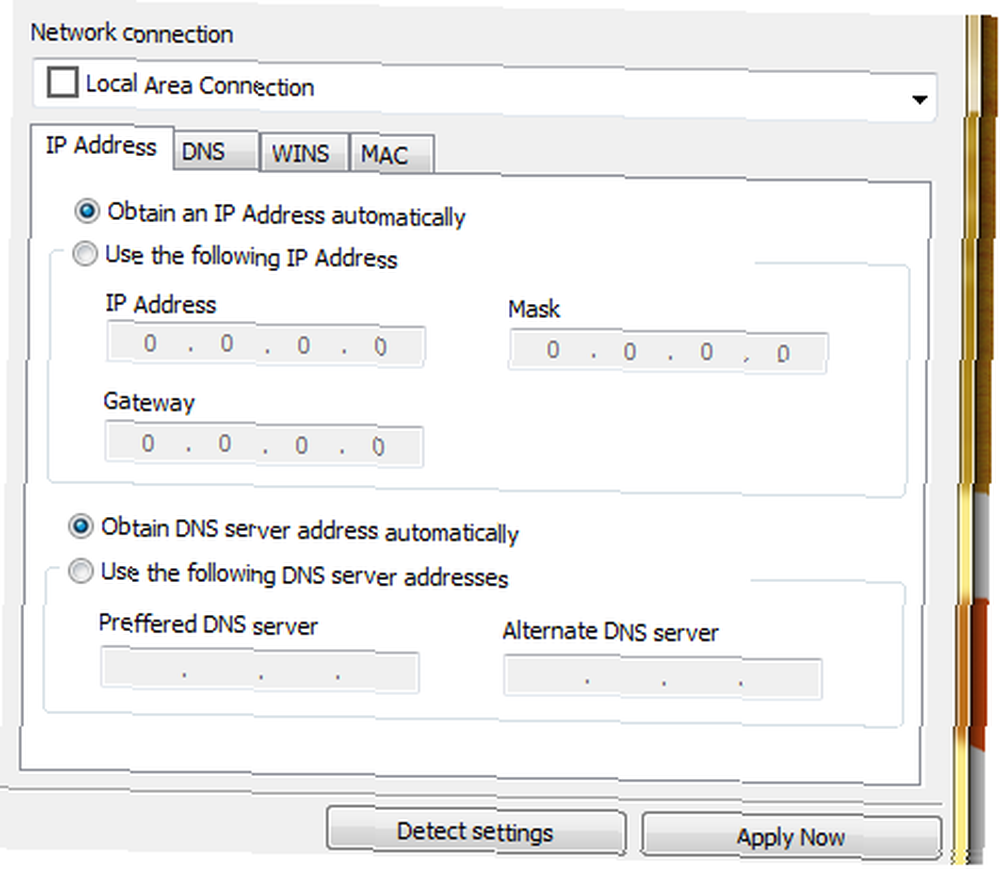
Połączenia sieciowe eliminują problem, o którym wspomniałem powyżej. Wykrywa automatycznie wszystkie połączenia sieciowe skonfigurowane na komputerze. Następnie możesz określić, którego chcesz użyć dla profilu, a następnie także określić jego ustawienia sieciowe. Nie tylko możesz zmienić domenę, nazwę komputera, dodać wpisy do pliku hosts, skonfigurować trasy, udostępnione foldery i dyski sieciowe, wszystkie specyficzne dla tego właśnie profilu.
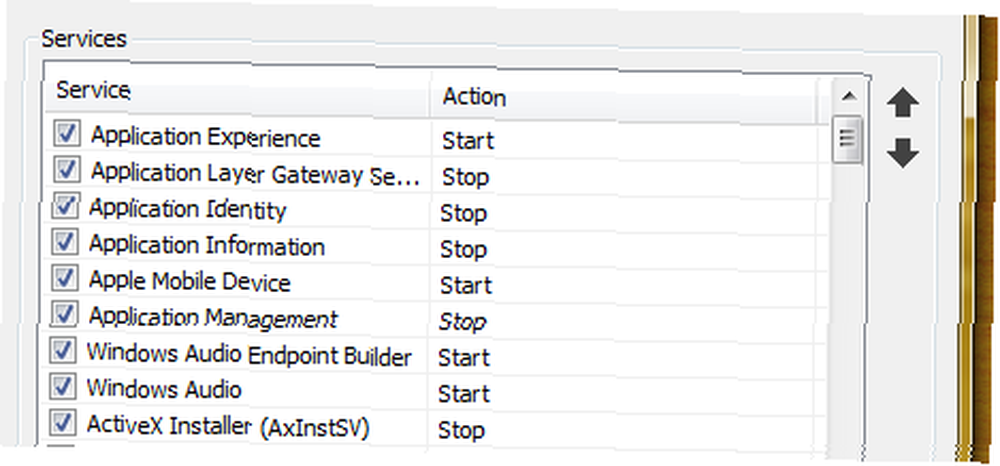
Pozycja System umożliwia zmianę ustawień komputera, takich jak poziomy dźwięku, motywy dźwiękowe i domyślne drukarki, ale prawdziwa siła polega na możliwości określenia, które usługi mają być włączone dla danego profilu. Ta pojedyncza funkcja została osobiście wysłana do mnie przez Boga. Ponadto można również zmieniać wartości rejestru dla różnych profili. Może się to przydać, jeśli chcesz zmienić zmienne środowiskowe.
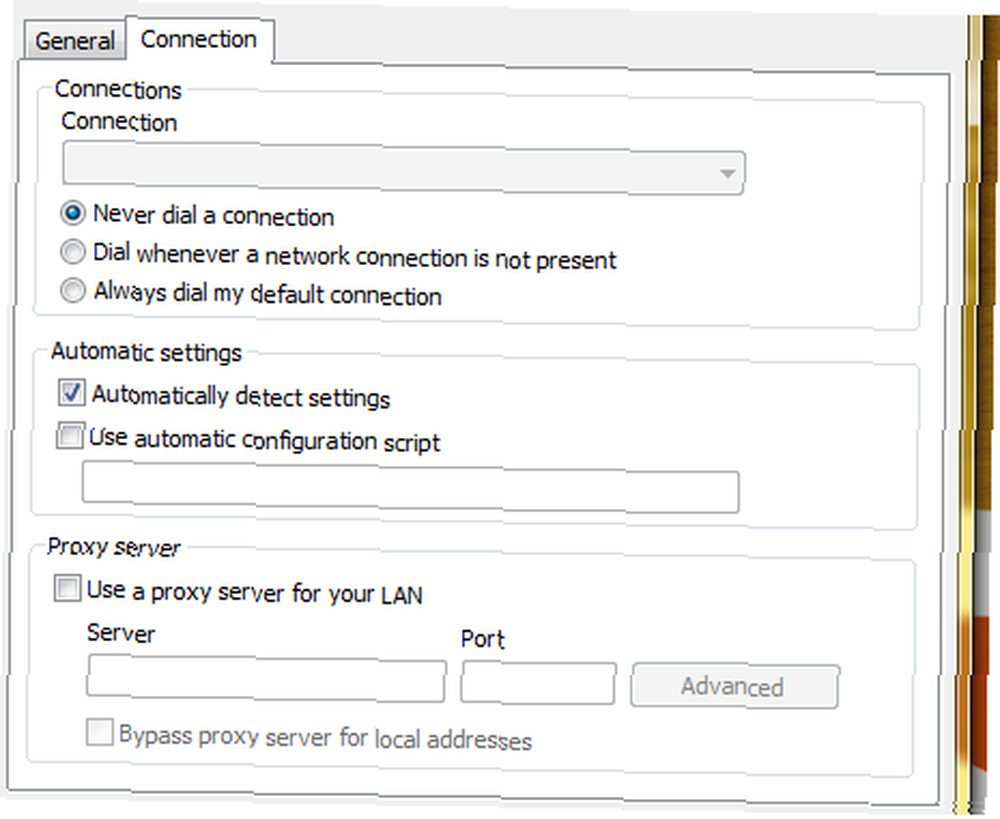
Sekcja Przeglądarki wykrywa wszystkie przeglądarki na moim komputerze i umożliwia zmianę subtelnych ustawień, takich jak strona główna, lokalizacja profilu itp.
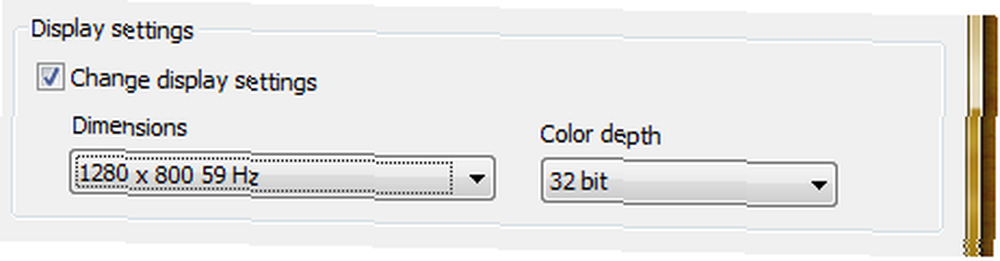
Wreszcie sekcja Pulpit może służyć do zmiany ustawień wyświetlania komputera, takich jak rozdzielczość i głębia kolorów dla różnych profili.
Pamiętaj, że wszystkie wtyczki są domyślnie wyłączone. Zmiana preferencji wtyczki nie włącza jej automatycznie i musisz to zrobić jawnie. Jeśli więc wszystko nie wygląda tak, jak powinno, sprawdź dwukrotnie, czy masz włączoną żądaną wtyczkę
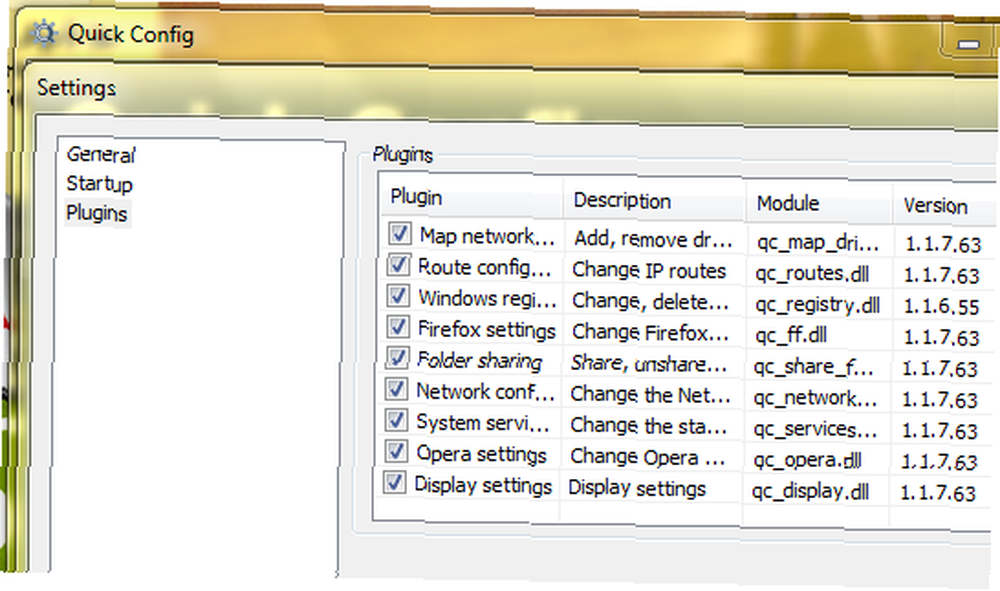
Oprócz kilkunastu ustawień, które Quick Config umożliwia zmianę dla twojego komputera, możesz także dostosować Quick Config za pomocą Ustawień. Możesz na przykład włączać i wyłączać wtyczki (nie znalazłem żadnych dodatkowych wtyczek), zmieniać domyślny język, automatycznie uruchamiać szybką konfigurację w systemie Windows i wykonywać inne podobne czynności.
Quick Config [No Longer Available] to naprawdę niesamowita aplikacja, która bardzo często usuwa ból i powtarzanie ze zmieniających się ustawień. Jeśli możesz odnieść się do sytuacji, które opisałem na początku, musisz sprawdzić Quick Config. Z drugiej strony, jeśli masz własne sprytne sposoby lub aplikacje do łatwego przełączania ustawień, chcielibyśmy o nich usłyszeć.











